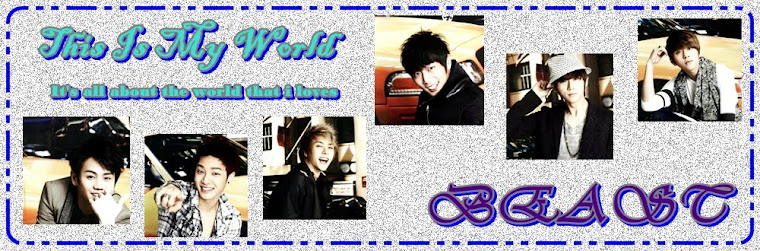Kali ini saya mau membahas tentang cara mengganti background foto dengan menggunakan Photoshop.
 |
| Ini foto yang saya pilih untuk di ganti backgroundnya |
Langkah 1
Pilih foto yang akan kita ganti backgroundnya. Lalu buka lock background foto di pallete layer dengan cara klik 2x.
 |
| Klik 2x di sini |
Setelah itu buat Duplicate Layer, caranya pilih menu Layer di Menu Bar lalu klik Duplicate Layer. Kemudian kita buat layer baru dengan cara pilih menu Layer lalu pilih New. Layer baru terserah mau diberi warna apa saja.
 |
| pindahkan Layer 1 diantara Layer 0 dan Layer 0 copy |
 |
| seperti ini |
Langkah 2
Kita akan menyeleksi foto yang sudah kita pilih dengan menggunakan Lasso Tool.
Setelah foto sudah terseleksi, tekan tombol Del.
Zoom in foto agar kita bisa merapihkan hasil seleksi dengan menghapus bagian yang ingin kita hilangkan. Saat menyeleksi foto kita harus agak bersabar karena dibutuhkan ketelitian.
Langkah 3
Pilih foto baru yang akan kita jadikan background baru di foto yang sudah kita seleksi tadi.
 |
| Foto yang saya pakai untuk dijadikan background |
Setelah itu, tekan Ctrl+A agar seluruh bagian terseleksi. Setelah itu copy foto tersebut (tekan Ctrl+C) dan paste (tekan Ctrl+V) di foto pertama. Untuk mengatur letak background tekan Ctrl+T, lalu tinggal kita sesuaikan. Setelah sesuai tekan tombol Enter.
Langkah 4
Langkah terakhir adalah kita bisa mengatur warna foto agar foto terlihat lebih nyata. Pilih Layer pada Menu Bar, lalu pilih New Adjustment Layer , lalu pilih Color Balance. Setelah itu tinggal kita sesuaikan warnanya
 |
| Inilah hasil fotonya yang sudah kita edit |